iPhone nebo jakékoli jiné zařízení se systémem iOS je dodáváno s funkcí iCloud Keychain, která vám umožňuje ukládat na něm vaše hesla a přihlašovací údaje. Když si tedy objednáváte balíček online nebo vyplňujete své bankovní údaje, nemusíte při hledání osobních údajů přepínat mezi kreditními kartami nebo pracovními deníky, protože je automaticky vyplňuje za vás.
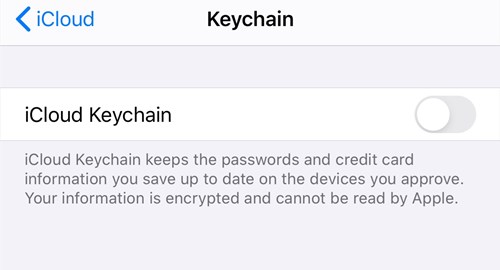
Obvykle, když si koupíte nový iPhone, musíte nastavit své Apple ID a propojit své informace na iCloudu v telefonu. V některých případech však nemůžete zapnout iCloud klíčenku na vašem novém iPhone. Může se to zdát jako docela děsivá situace, ale nebojte se lidi. Tento článek vám poskytne podrobný návod, jak problém vyřešit nový iPhone SE Keychain se nezapne . Takže, začněme.
- Proč se klíčenka v mém iPhone nezapne?
- Co dělat, když se klíčenka pro iPhone nezapne?
- Extra tipy: Najděte hesla pro iPhone pomocí PassFab iOS Password Manager
Proč se klíčenka v mém iPhone nezapne?
Za prvé, jsem si jistý, že se ptáte, proč se to stalo, nebo se ptáte „proč mi můj iPhone SE nedovolí zapnout klíčenku“. Abych vám stručně odpověděl, je to docela běžná věc, když si koupíte nový iPhone. Obvykle chvíli trvá, než vaše klíčenka iCloud synchronizuje data hesla Safari. Technici společnosti Apple obvykle doporučují, abyste po otevření nového iPhone SE chvíli počkali. Problém s nefunkční klíčenkou byl zvláště častý u nových uživatelů iPhone SE a X. Obvykle za vaší poruchou klíčenky není složitý základní důvod. Proto není třeba vynakládat mnoho stresu a úsilí na jeho vyřešení.
Co dělat, když se klíčenka pro iPhone nezapne?
Postupujte podle těchto podrobných průvodců, jak zapnout iCloud klíčenku ve vašem novém iPhone SE.
- Způsob 1: Restartujte zařízení
- Způsob 2: Odhlaste se a přihlaste se iCloud na vašem iPhone
- Způsob 3: Znovu nastavte klíčenku
Způsob 1: Restartujte zařízení
Jsem si jistý, že jste to již vyzkoušeli, než jste sem přišli. Nicméně, pokud jste to neudělali, někdy restartování vašeho iPhone SE může vyřešit i vaši záležitost s klíčenkou. K tomu může dojít, pokud chybu klíčenky způsobila aplikace nebo akce na pozadí. V takovém případě restartování telefonu tuto akci ukončí a budete moci zapnout klíčenku. Chcete-li to provést, musíte:
1. Stiskněte a podržte boční tlačítko na vašem iPhone. Po několika sekundách se objeví posuvník pro vypnutí.
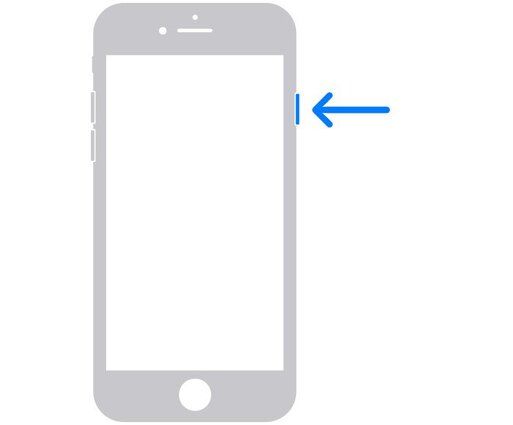
2. Přetažením posuvníku jej vypněte. Úplné vypnutí může trvat asi 30 sekund.
3. Po úplném vypnutí počkejte několik sekund.
4. Nyní jej znovu zapněte. Chcete-li tak učinit, jednoduše stiskněte a podržte boční tlačítko, dokud na obrazovce neuvidíte logo Apple.
Po zapnutí telefonu zkontrolujte, zda se klíčenka zapíná nebo ne. Pokud ne, pak jednoduše přejděte na naši další metodu.
Způsob 2: Odhlaste se a přihlaste se iCloud na vašem iPhone
Problém s nefunkční klíčenkou na vašem novém iPhonu může často vyřešit jednoduché odhlášení a následné přihlášení na iCloud. Obvykle nepotřebujete složitý nebo zbytečný trik, jak opravit klíčenku, která se nezapne. Odhlašování a přihlašování na vašem iCloudu má v každém iOS zařízení docela standardní metodu.
1. Přejděte na svém iPhone do Nastavení. Vaše zařízení je dodáváno s vestavěnou možností nastavení, kterou nelze odstranit. Dostanete se k němu klepnutím na ikonu stříbrného mechanického ozubeného kola. Pokud jej nemůžete najít, přejeďte prstem doleva a vyhledejte nastavení.
2. Klepněte na [vaše jméno].
3. Nyní přejděte dolů a klepněte na tlačítko Odhlásit ve spodní části.
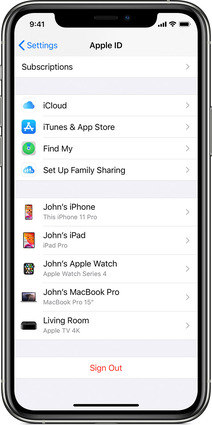
4. Váš iPhone vás požádá o zadání hesla Apple ID. Zadejte jej a klepněte na vypnout.
5. Pokud si chcete ponechat kopii dat v telefonu, zapněte to.
6. Poté klepněte na odhlásit se.
7. Pokud jste si jisti, že se chcete odhlásit, váš iPhone vás požádá o potvrzení. Znovu klepněte na odhlásit pro potvrzení.
8. Úspěšně jste se odhlásili z iCloudu.
9. Nyní je čas se znovu přihlásit. Chcete-li to provést, klepněte na stříbrnou mechanizovanou ikonu a znovu otevřete nastavení.
10. V horní části obrazovky pod vyhledávací lištou uvidíte modrý text s nápisem „Přihlaste se do svého iPhone“. Pokud jste již přihlášeni, zobrazí se místo toho vaše jméno a informace.
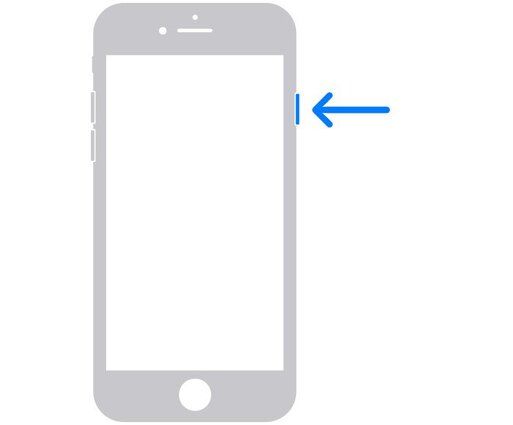
11. Nyní se přihlaste pomocí svého Apple ID.
12. Po zadání uživatelského jména a hesla se na obrazovce objeví prázdná obrazovka s nápisem Přihlašování na iCloud.... Může to několik sekund trvat, buďte proto trpěliví.
13. Poté vás může požádat o zadání hesla vašeho iPhone.
14. Úspěšně jste se přihlásili ke svému Apple ID. Nyní uvidíte své jméno a informace v horní části nabídky nastavení. Klepněte na své jméno.
15. Zobrazí se obrazovka s názvem Apple ID. Zde klepněte na iCloud.
16. Nyní jste přihlášeni ke svému iCloudu.
Zkontrolujte, zda váš nový iPhone SE přistupuje ke klíčence nebo ne. Pokud ano, váš problém je vyřešen. Pokud však problém přetrvává, budete muset klíčenku znovu nastavit. Chcete-li to provést, jednoduše přejděte na další metodu.
Způsob 3: Znovu nastavte klíčenku
Pokud se ve svém novém iPhonu potýkáte s velmi tvrdohlavým problémem Keychain iCloud, pak je tato metoda rozhodně pro vás. Pokud nemáte přístup ke klíčence na novém iPhonu, nastavte ji znovu podle těchto jednoduchých kroků:
1. Znovu klepněte na ikonu stříbrného mechanizovaného ozubeného kola pro otevření nastavení na vašem novém iPhone.
2. Klepnutím na iCloud otevřete nabídku iCloud.
3. Zde vyhledejte Keychain a klepněte na něj.
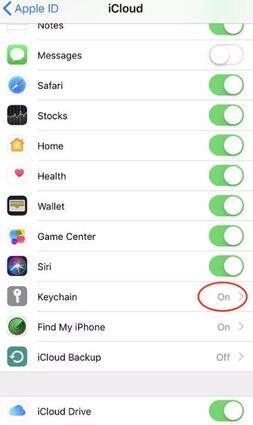
4. Klepněte na Pokročilé.
5. Nyní klepněte na Schválit s bezpečnostním kódem. Váš iPhone vás požádá o zadání bezpečnostního kódu iCloud.
6. Poté klepněte na Zapomenutý kód.
7. Nyní klepněte na Resetovat iCloud klíčenku. Tím nahradíte klíčenku iCloud v cloudu položkami iCloud ve vašem zařízení.
8. Pro potvrzení klepněte na Resetovat.
9. Poté vás váš iPhone požádá o vytvoření nového bezpečnostního kódu pro váš iCloud.
Zkontrolujte, zda váš nový iPhone SE přistupuje ke klíčence nebo ne. Pokud ano, váš problém je vyřešen. Pokud však problém přetrvává, budete muset klíčenku znovu nastavit. Chcete-li to provést, jednoduše přejděte na další metodu.
Extra tipy: Najděte hesla pro iPhone pomocí PassFab iOS Password Manager
Jen zdravý tip pro vás, zejména pro uživatele iOS 14! Pokud zapomenete přihlašovací údaje ke svému Apple ID nebo heslo pro čas u obrazovky, můžete je snadno obnovit pomocí PassFab iOS Password Manager . Chcete-li to provést, musíte si do počítače nebo Macu stáhnout a nainstalovat aplikaci PassFab iOS správce hesel. Poté postupujte podle těchto jednoduchých kroků:
1. Připojte své zařízení iPhone k počítači a spusťte aplikaci PassFab iOS správce hesel.
2. Klepnutím na Spustit skenování zahájíte proces skenování.
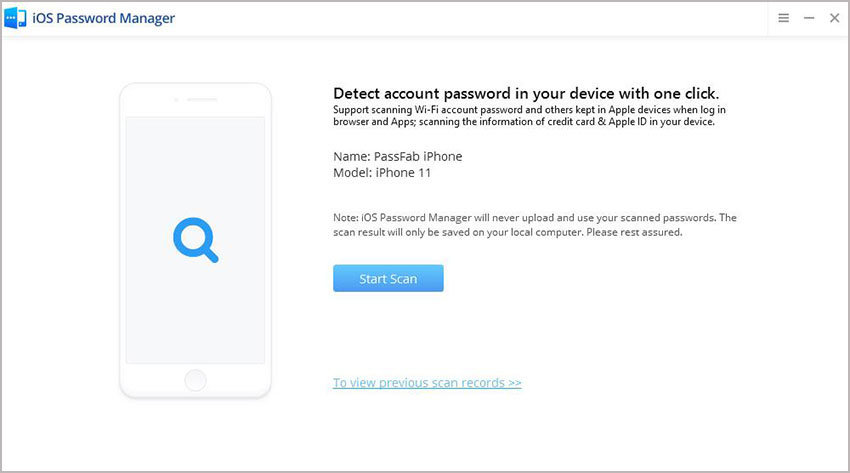
3. Po dokončení skenování vám poskytne seznam všech hesel Apple ID, informace o Wi-Fi, informace o kreditní kartě a heslo pro čas u obrazovky na vašem zařízení.
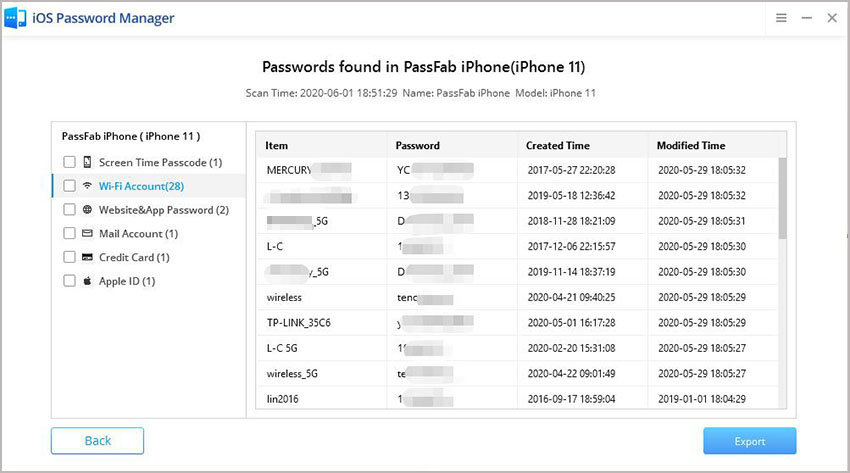
4. Poté jednoduše exportujte heslo pro iOS, které potřebujete, a máte hotovo.
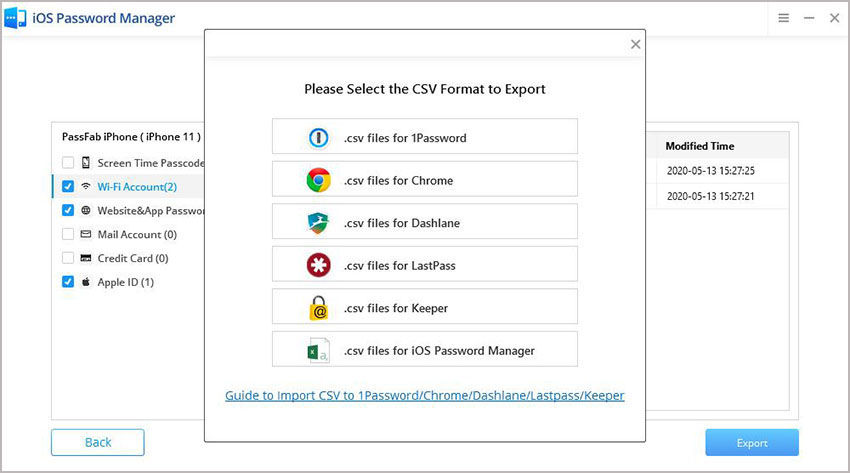
souhrn
Gratuluji kluci. Pokud jste se dostali na konec tohoto článku, znamená to, že se vám podařilo získat přístup ke klíčence iCloud ve vašem novém iPhonu SE. Vaše klíčenka uchovává všechny vaše osobní informace, hesla a přihlašovací údaje, takže se nemusíte starat o záznam. Pokud nemůžete zapnout klíčenku ve svém novém iPhone SE, vyzkoušejte tyto jednoduché metody, které vám pomohou vyřešit váš problém. Cestou můžete být vyzváni k zadání přístupového kódu pro iPhone k ověření. V případě, že zapomenete, můžete použít PassFab iOS Password Manager obnovit to. Tímto se s vámi loučím a hodně štěstí!
